



  |   |
| 1 | Sett maskinens strømkabel inn i stikkontakten. Skru på maskinens strømbryter. |
| 2 | Slå på datamaskinen. Lukk alle programmer som kjører under konfigureringen. |
| 3 | Sett CD-ROM-en som følger med inn i CD-ROM-stasjonen. Åpningsvinduet vises automatisk. Hvis skjermen for modellnavn vises, velg din maskin. Hvis skjermen for språkvalg vises, velg ditt språk. |
| 4 | Hovedmenyen for CD-ROM-en vises. Klikk på Installer andre drivere el. verktøy. 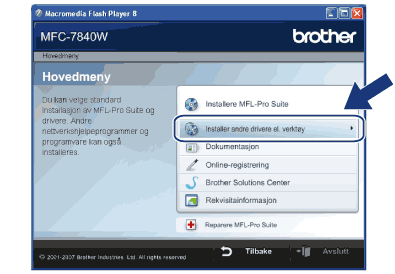 |
| 5 | Klikk på Veiviser for oppsett av trådløst nettverk. 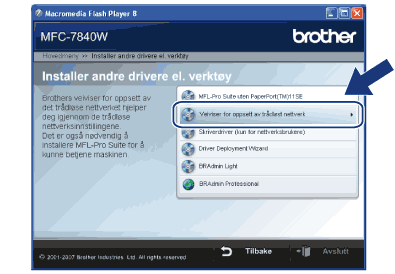 |
| 6 | Velg Trinn-for-trinn-installasjon (anbefalt) og klikk deretter på Neste. 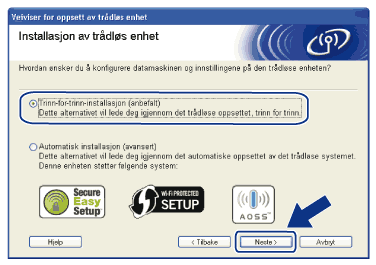 |
| 7 | Velg Med kabel (anbefalt) og klikk deretter på Neste. 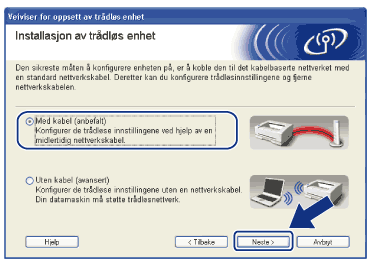 |
| 8 | Koble Brother trådløs enhet til tilgangspunktet ved å bruke en nettverkskabel og klikk på Neste. 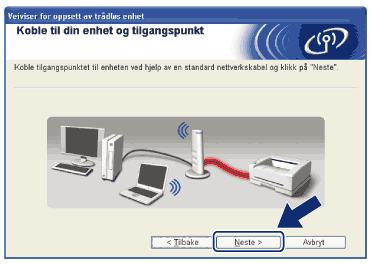 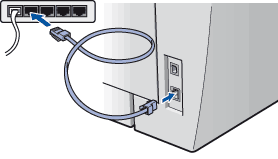 |
| 9 | Velg maskinen du ønsker å konfigurere, og klikk på Neste. Dersom listen er blank, kontroller om tilgangspunktet og maskinen står på, og klikk deretter på Oppdater. 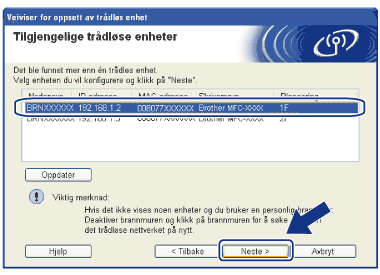 |
| 10 | Veiviseren søker etter trådløse nettverk som er tilgjengelige fra skriveren din. Velg det tilgangspunktet du vil knytte skriveren til og klikk på Neste. 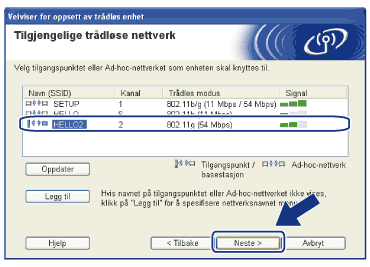 |
| 11 | Hvis nettverket ditt ikke er konfigurert for pålitelighetskontroll og kryptering, vil følgende skjerm vises. For å fortsette installasjonen, klikk på OK og gå til 13. 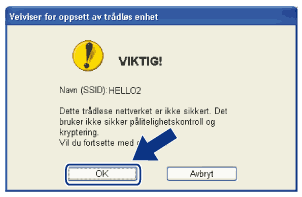 |
| 12 | Hvis nettverket ditt er konfigurert for pålitelighetskontroll og kryptering, vil følgende skjerm vises. Når du konfigurerer din trådløse Brother-skriver, må du forsikre at de er konfigurert til å passe til pålitelighetskontroll- og krypteringsinnstillingene i ditt eksisterende trådløse nettverk. Velg Pålitelighetskontrollmetode og Krypteringsmodus fra rullegardinlistene i hver innstillingsboks. Skriv deretter inn Nettverksnøkkel og Bekreft nettverksnøkkel, og klikk deretter på Neste. 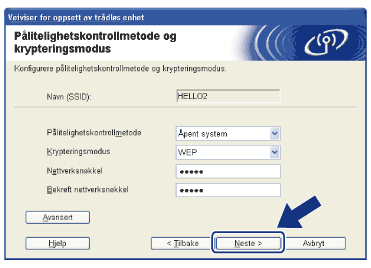 |
| 13 | Klikk på Neste. Innstillingene vil bli sendt til skriveren din. Innstillingene vil forbli uendret dersom du klikker på Avbryt. 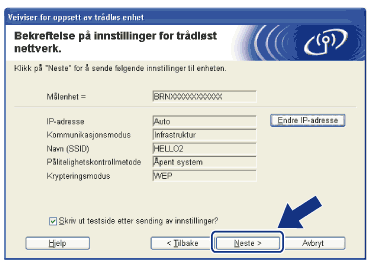 |
| 14 | Koble fra nettverkskabelen mellom ditt tilgangspunkt (hub eller ruter) og maskinen, og klikk på Neste. 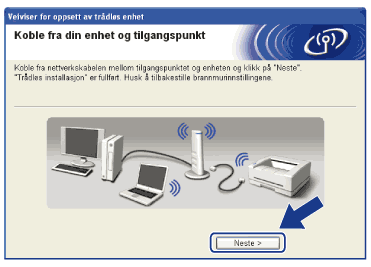 |
| 15 | Merk av i boksen etter at du bekrefter at du har fullført de trådløse innstillingene, og klikk deretter på Ferdig. 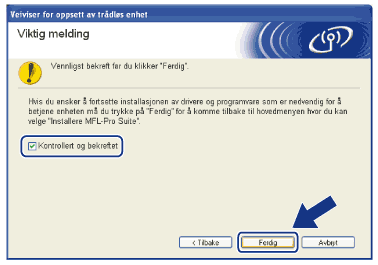 |
  |   |